Как установить NotepadQQ в Linux
NotepadQQ – это захватывающее приложение, которое пытается предоставить пользователям Linux то, что Notepad ++ делает в Windows: впечатляющий текстовый редактор, похожий на Microsoft Notepad, который поддерживает различные языки программирования и другие полезные функции. Вот как установить его в вашей системе Linux.
Инструкции по установке Ubuntu
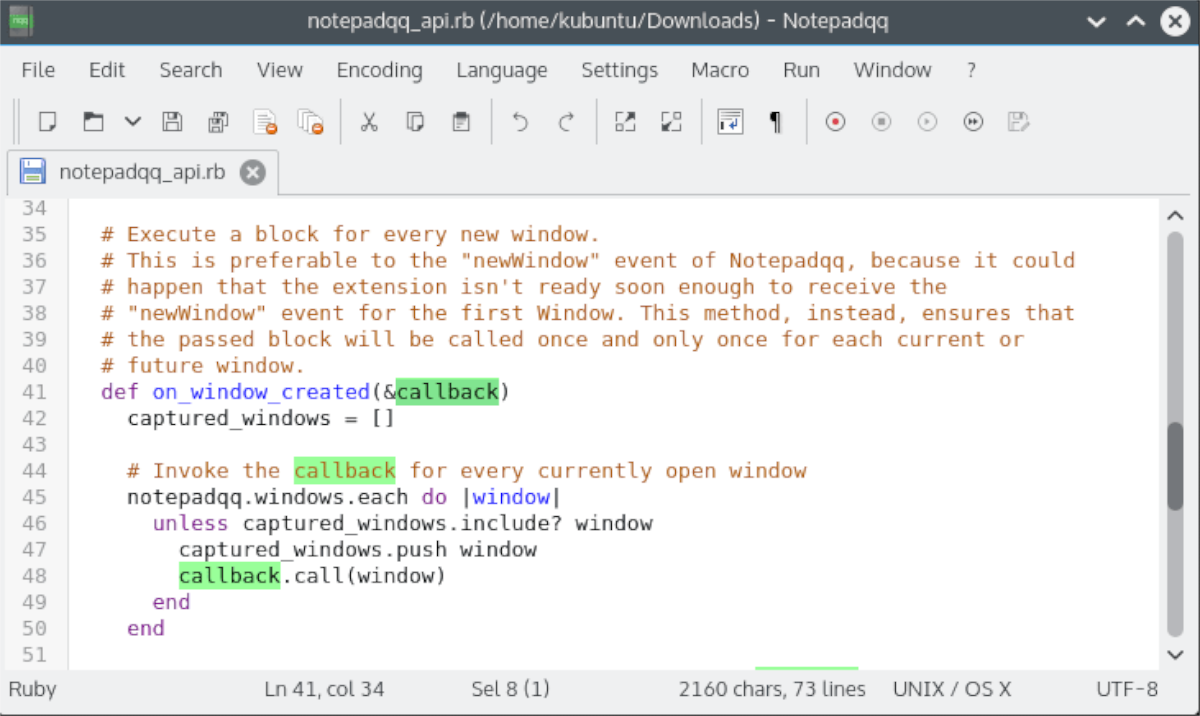 Если вы хотите, чтобы NotepadQQ работал в Ubuntu, есть доступный PPA, который должен помочь. В настоящее время PPA не обновлен для поддержки Ubuntu 20.04 и 20.10, но это не имеет значения – ветвь PPA 18.04 работает нормально.
Если вы хотите, чтобы NotepadQQ работал в Ubuntu, есть доступный PPA, который должен помочь. В настоящее время PPA не обновлен для поддержки Ubuntu 20.04 и 20.10, но это не имеет значения – ветвь PPA 18.04 работает нормально.
Примечание. PPA-версия NotepadQQ дала понять, что они не будут обновлять ее для поддержки будущих версий Ubuntu. Если вас это беспокоит, попробуйте вместо этого следовать инструкциям Snap или Flatpak!
Программы для Windows, мобильные приложения, игры - ВСЁ БЕСПЛАТНО, в нашем закрытом телеграмм канале - Подписывайтесь:)
Чтобы начать установку NotepadQQ в Ubuntu, запустите окно терминала. Когда окно терминала открыто, используйте sudo -s команда для повышения уровня сеанса терминала до пользователя root. Учетная запись root требуется для изменения sources.list файл в Ubuntu.
sudo -s
Как только окно терминала войдет в учетную запись root, откройте sources.list файл в текстовом редакторе Nano для редактирования. Вы должны отредактировать этот файл, чтобы добавить PPA вручную, поскольку мы добавляем строку репо для более старой версии Ubuntu.
nano -w /etc/apt/sources.list
Перейти к нижней части sources.list файл в текстовом редакторе Nano. Затем нажмите кнопку Войти клавиша для создания новой строки. После создания новой строки вставьте три строки кода ниже в точности так, как показано.
#NotepadQQ PPAdeb http://ppa.launchpad.net/notepadqq-team/notepadqq/ubuntu bionic main
deb-src http://ppa.launchpad.net/notepadqq-team/notepadqq/ubuntu bionic main
Когда вы добавили три строки кода в свой sources.list файл в Ubuntu, нажмите Ctrl + O кнопку на клавиатуре, чтобы сохранить изменения в Nano. Затем нажмите кнопку Ctrl + X кнопку для выхода из редактора.
Выйдя из текстового редактора Nano, запустите подходящее обновление команда. Эта команда обновит Ubuntu и включит новый NotepadQQ PPA.
apt update
Вовремя подходящее обновление вы заметите, что произошла ошибка. Эта ошибка возникает из-за того, что в NotepadQQ PPA не установлен ключ подписи. Чтобы установить его, введите команду ниже.
apt-key adv --keyserver hkp://keyserver.ubuntu.com:80 --recv-keys 2E30EE6263DE9CD4
Включив ключ подписи, установите NotepadQQ на свой компьютер с Ubuntu, используя подходящая установка команда ниже.
apt install notepadqq
Инструкции по установке Debian
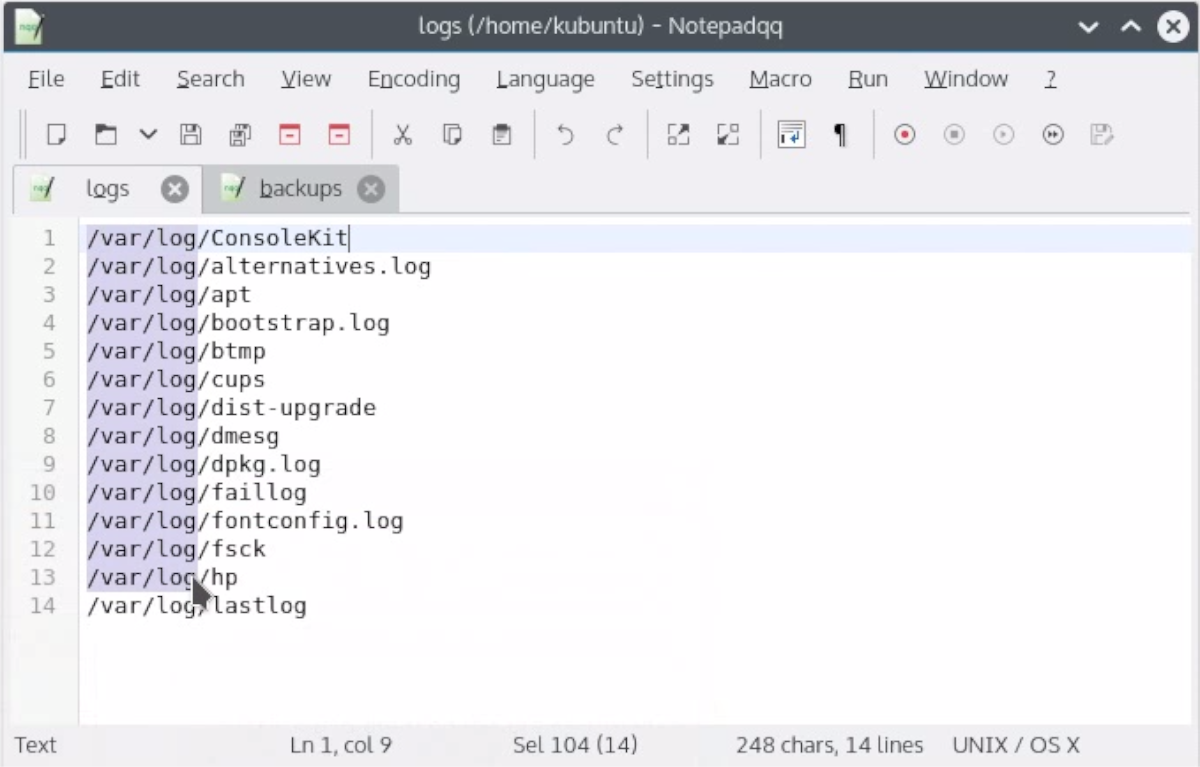
Нет PPA для пользователей Debian, которые хотят получить NotepadQQ, как в Ubuntu. Однако вы можете загрузить пакеты NotepadQQ из Ubuntu PPA и установить их вручную. Вот как это сделать.
Сначала запустите окно терминала. Когда окно терминала открыто, используйте wget загрузчик, чтобы получить пакеты NotepadQQ из PPA.
Примечание: Debian не пользуется официальной поддержкой NotepadQQ со стороны разработчика. Если вы предпочитаете использовать версию NotepadQQ, которая получает регулярную поддержку, рассмотрите возможность установки версии Snap или Flatpak!
wget https://launchpadlibrarian.net/368138028/notepadqq-common_1.4.4-1~bionic1_all.deb wget https://launchpad.net/~notepadqq-team/+archive/ubuntu/notepadqq/+files/notepadqq_1.4.4-1~bionic1_amd64.deb
После загрузки двух пакетов DEB NotepadQQ на ваш компьютер с Debian Linux можно начинать установку. С использованием Квартира приведенной ниже команды, установите два пакета одновременно.
sudo apt install ./*.deb
Инструкции по установке Arch Linux
Приложение NotepadQQ можно установить в Arch Linux благодаря программному репозиторию Arch Linux «Сообщество». Чтобы начать установку, откройте окно терминала. Когда окно терминала открыто, используйте Пакман приведенную ниже команду, чтобы приложение заработало.
sudo pacman -S notepadqq
Если «Community» версия NotepadQQ недостаточно хороша для вас в вашей системе Arch Linux, есть другой способ заставить ее работать. Направьте свое любимое вспомогательное приложение AUR на этот пакет, чтобы собрать и установить программу.
Инструкции по установке Fedora
NotepadQQ можно установить в Fedora Linux версий 30, 31, 32 и Rawhide (которая в конечном итоге станет 33). Чтобы начать установку NotepadQQ в вашей системе Fedora, запустите окно терминала. Как только терминал будет открыт, выполните следующее dnf команда.
sudo dnf install notepadqq
Инструкции по установке OpenSUSE
В OpenSUSE Linux приложение Notepadqq можно установить на Tumbleweed, Leap 15.1 и 15.2 через репозиторий программного обеспечения OpenSUSE OSS. Чтобы начать установку, убедитесь, что на вашем компьютере включен программный репозиторий «OSS». После этого выполните следующие Zypper команда установки.
sudo zypper install notepadqq
Инструкции по установке пакета Snap
Отличный способ заставить Notepadqq работать на вашем ПК – через магазин Snap, поскольку он всегда актуален и автономен в песочнице Snap. Чтобы приложение заработало, убедитесь, что у вас установлена и настроена последняя версия среды выполнения Snapd.
После настройки среды выполнения Snapd на вашем компьютере вы будете готовы установить Notepadqq на свой компьютер. С использованием мгновенная установка приведенную ниже команду, заставьте приложение работать.
sudo snap install notepadqq
Инструкции по установке Flatpak
NotepadQQ доступен в виде Flatpak в магазине приложений Flathub. Этот метод установки – отличный вариант, если ваш дистрибутив Linux не поддерживает NotepadQQ. Чтобы начать установку, убедитесь, что у вас установлена последняя версия среды выполнения Flatpak. Затем введите приведенные ниже команды, чтобы установить приложение.
flatpak remote-add --if-not-exists flathub https://flathub.org/repo/flathub.flatpakrepo flatpak install flathub com.notepadqq.Notepadqq
Программы для Windows, мобильные приложения, игры - ВСЁ БЕСПЛАТНО, в нашем закрытом телеграмм канале - Подписывайтесь:)




![заменить текстовую строку в файле [Guide]](https://myroad.club/wp-content/uploads/2021/08/sed-replace-fs8-fs8-768x735.png)